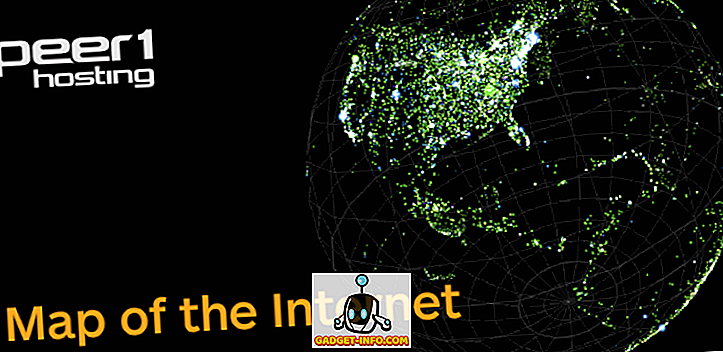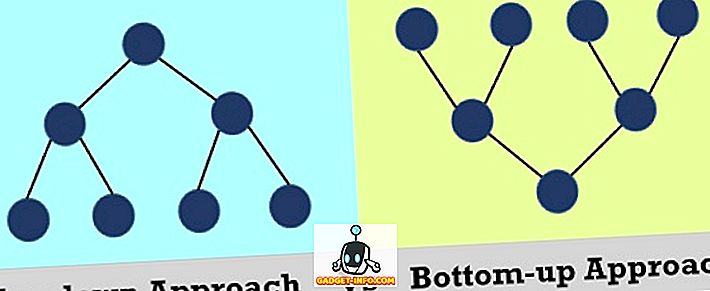Beta Publik untuk macOS Sierra, pembaruan terbaru untuk sistem operasi Desktop dan Laptop Apple, telah dirilis oleh Apple. Jika Anda ingin mencobanya dan mengalami semua fitur baru pada musim gugur ini, Anda dapat menginstal beta di Mac Anda. Peringatan, meskipun, sebelum kita mulai: Perangkat lunak beta biasanya dianggap tidak cocok untuk driver harian. Jadi, jika Anda memutuskan untuk menginstal macOS Sierra Public Beta di mesin driver harian Anda, berhati-hatilah karena itu dapat menyebabkan masalah dan menghambat produktivitas Anda.
Disarankan untuk mencoba rilis beta ini pada mesin alternatif, tetapi mereka umumnya cukup stabil untuk digunakan pada driver harian. Peringatan adalah perlindungan sehingga Anda tidak menyalahkan Apple (atau saya) jika terjadi kesalahan karena perangkat lunak beta.
Perangkat yang Kompatibel
Jika Anda memiliki salah satu perangkat berikut, Anda dapat mencoba macOS Sierra Public Beta sekarang.
- MacBook Pro (2010 dan yang lebih baru)
- MacBook Air (2010 dan yang lebih baru)
- Mac Mini (2010 dan lebih baru)
- Mac Pro (2010 dan lebih baru)
- MacBook (Akhir 2009 dan yang lebih baru)
- iMac (Akhir 2009 dan yang lebih baru)
Siapkan Laptop Anda
Hal pertama yang harus dilakukan, sebelum Anda memperbarui sistem operasi Anda adalah membuat cadangan Mac Anda . Terlepas dari apakah OS yang Anda instal adalah beta atau perangkat lunak rilis final, semuanya dapat selalu salah, dan orang harus selalu siap untuk yang terburuk.
Sebelum melanjutkan, sambungkan disk cadangan TimeMachine Anda ke Mac Anda dan buat cadangan data Anda ke disk.
Unduh dan Instal macOS Sierra Public Beta
Ikuti langkah-langkah yang diuraikan di bawah ini untuk mengunduh macOS Sierra Public Beta:
1. Kunjungi Situs Web Program Perangkat Lunak Apple Beta .
2. Masuk menggunakan ID Apple Anda.
3. Klik " Mulai".

4. Klik " daftarkan Mac Anda ".

5. Gulir ke bawah sedikit untuk menemukan "Langkah 2 ", dan klik tombol yang mengatakan " Redeem Code ".

6. Ini akan meluncurkan App Store, dan Anda dapat mengunduh macOS Sierra dari sana.
7. Setelah penginstal selesai mengunduhnya , pengaktifan akan dimulai secara otomatis, dan Anda dapat mengikuti petunjuk di layar untuk menyelesaikan instalasi macOS Sierra di Mac Anda.
Catatan: Anda mungkin mengalami masalah, di mana penginstal macet di " Sekitar 0 detik tersisa ". Namun jangan panik, penghitung waktu mundur secara independen dari instalasi OS yang sebenarnya (saya tidak tahu kenapa!), Dan walaupun mungkin terlihat seolah-olah installer telah membeku, itu sebenarnya melakukan tugas-tugas latar belakang. Anda dapat memeriksanya dengan menekan " Command + L " untuk membuka log, dan kemudian menekan " Command + 3 " untuk melihat semua log, dan Anda dapat melihat apa yang sedang dilakukan penginstal. Anda hanya perlu bersabar, dan penginstal akan secara otomatis me-restart Mac Anda kapan-kapan. Butuh 10-15 menit untuk saya, tetapi beberapa orang harus menunggu hingga satu jam.
8. Saat Mac Anda melakukan boot, macOS Sierra Public Beta akan diinstal di dalamnya.

Mulai Menggunakan macOS Sierra
Anda sekarang dapat menginstal macOS Sierra Public Beta di Mac Anda, dan menjelajahi semua perubahan baru yang dibuat Apple untuk desktop dan sistem operasi laptop mereka. Namanya bukan satu-satunya perubahan, jadi silakan dan unduh beta publik di Mac Anda. Jika saya dapat mengulang sendiri, tidak disarankan untuk menginstal perangkat lunak beta pada mesin driver harian Anda, tetapi Anda bisa, jika mau. Yakinlah, beta publik benar - benar stabil. Saya telah menggunakannya selama sehari penuh (saya tahu, tidak terlalu lama), dan saya terkesan dengan betapa stabilnya itu. Plus, Siri pada Mac luar biasa, belum lagi semua opsi untuk optimasi ruang penyimpanan .
Anda mungkin sangat membeli ruang penyimpanan iCloud tambahan, untuk menyimpan Desktop dan Dokumen Anda di iCloud Drive. Itu tidak mahal, dan hanya biaya $ 0, 99 per bulan untuk 50GB ruang iCloud, $ 2, 99 per bulan untuk 200GB, sedangkan paket 1TB akan dikenakan biaya $ 9, 99 per bulan .
Armed akan memiliki semua pengetahuan itu, silakan dan unduh beta publik, gunakan secara luas dan beri tahu kami tentang pengalaman Anda dalam komentar di bawah.